Jak stáhnout album s fotografiemi VKontakte
Možnosti sociální sítě VKontakte umožňují každému uživateli bez omezení stahovat a stahovat různé obrázky. Zejména s cílem urychlit tento proces existují speciální způsoby stahování celých alb s fotografiemi namísto jediného stahování.
Obsah
Stahování alb s fotografiemi
V jednom z časných článků na našich stránkách jsme se již zmínili o některých aspektech přímo souvisejících se sekcí "Fotky" v rámci stránky VKontakte. Doporučujeme vám, abyste si je přečetli předtím, než přejdete k základním informacím v tomto článku.
Čtěte také:
Jak stahovat fotografie VK
Jak nahrát obrázky VC
Proč se snímky VC nezobrazují
Metoda 1: SaveFrom rozšíření
Doplněk prohlížeče SaveFrom je jedním z nejstabilnějších a nejoblíbenějších rozšíření, které výrazně rozšiřují základní schopnosti VC. Počet dalších funkcí je stahovat libovolné album s fotografiemi z osobního profilu nebo komunity.
Vezměte prosím na vědomí, že již jsme se zabývali tématem stažení a instalace tohoto rozšíření v některých dalších článcích. Proto doporučujeme použít příslušnou instrukci.
Více: SaveFrom for Google Chrome , Opera , Mozilla Firefox , Yandex.Browser
- Po stažení a instalaci specifikovaného rozšíření pro internetový prohlížeč přejděte na stránku VC a z hlavního menu vyberte sekci "Fotky" .
- V prezentované paletě alb zvolte ten, který chcete stáhnout.
- Na stránce, která se otevře s náhledem obrázků, najděte odkaz "Stáhnout album" a klikněte na něj.
- Počkejte, až bude dokončen proces vytváření seznamu stažených fotografií.
- Po sestavení seznamu klikněte na tlačítko "Pokračovat" pro spuštění stahování.
- Po sestavení seznamu klikněte na tlačítko "Pokračovat" pro spuštění stahování.
- Stahování probíhá prostřednictvím základních funkcí internetového prohlížeče, takže nezapomeňte aktivovat automatické ukládání na určitém místě. V tom můžete využít speciální instrukce z rozšíření SaveFrom.
- Pokud je to nutné, povolte prohlížeči několik souborů ke stažení najednou.
- Poté, co potvrdíte více stažení, začnou se obrázky z alba stahovat postupně s automaticky přiřazeným názvem.
- Ujistěte se, že obrázky byly úspěšně staženy, můžete přejít do složky, která byla zadána v nastavení prohlížeče.
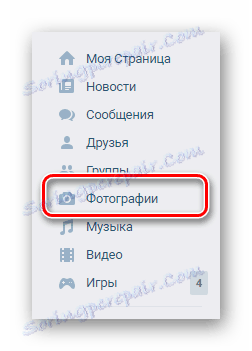
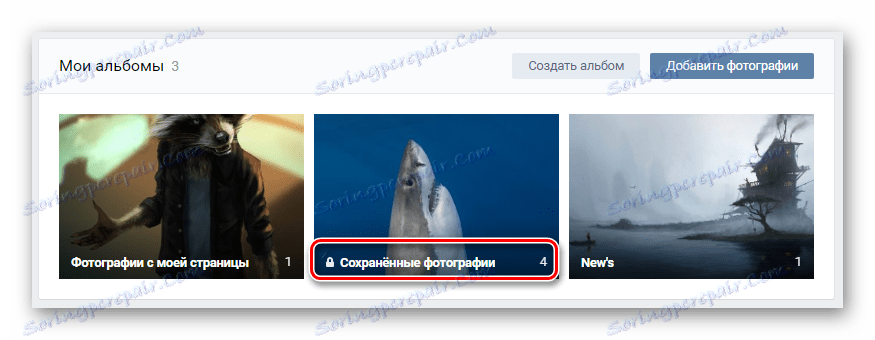
Vezměte prosím na vědomí, že všechny fotky budou staženy z alba bez výjimky.
Čtěte také: Jak odstranit fotografii VC
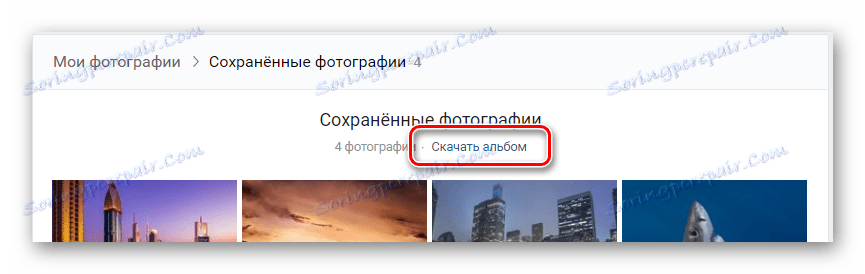

Čekací doba může kolísat v nepředvídatelném rozsahu, který přímo závisí na počtu snímků ve staženém fotoalbumu.


Po použití tohoto tlačítka nelze zastavit proces stahování.
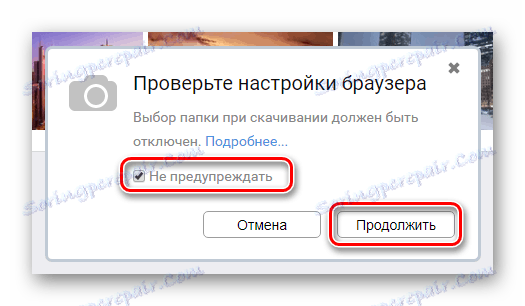
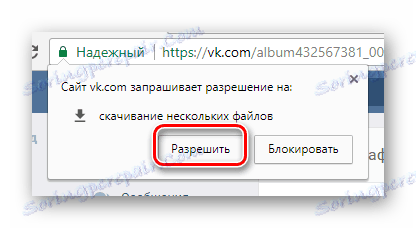

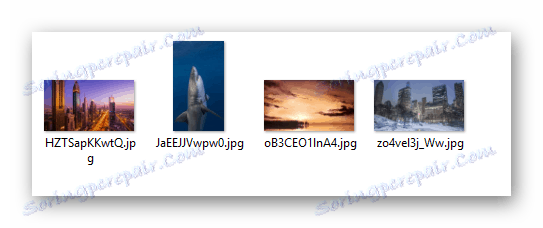
Tato metoda je nejoptimálnějším řešením, protože aplikace SaveFrom je schopna integrovat do moderního internetového prohlížeče a poskytuje celou řadu dalších funkcí.
Metoda 2: Služba VKpic
Jak můžete odhadnout, SaveFrom není jediná možnost, která vám umožní stahovat obrázky z alba. Další, ale stejně účinnou metodou je použití speciální služby VKpic, která je univerzální a funguje nejen ve většině prohlížečů, ale i na libovolné platformě.
Dalším důležitým aspektem tohoto zdroje je to, že stanovuje přísné omezení pro použité příležitosti. Zejména se jedná o potřebu doplňovat účet s reálnými penězi pro další stahování obrázků.
Ve výchozím nastavení dostane každý uživatel počáteční účet ve výši 10 kreditů.
- Pomocí webového prohlížeče otevřete hlavní stránku služby VKpic.
- Na horním ovládacím panelu najděte tlačítko "Přihlásit se" a použijte jej.
- Zadejte své registrační údaje z účtu VKontakte.
- Nezapomeňte potvrdit udělení přístupových práv k aplikaci pomocí tlačítka "Povolit" .
- Po úspěšném schválení se na horním panelu zobrazí obrázek vašeho profilu s označením "10 kr." .
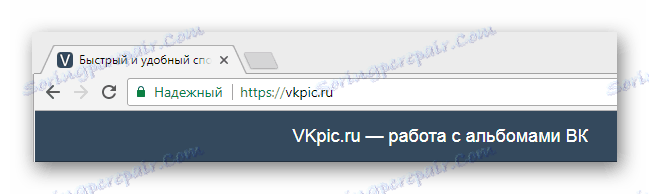
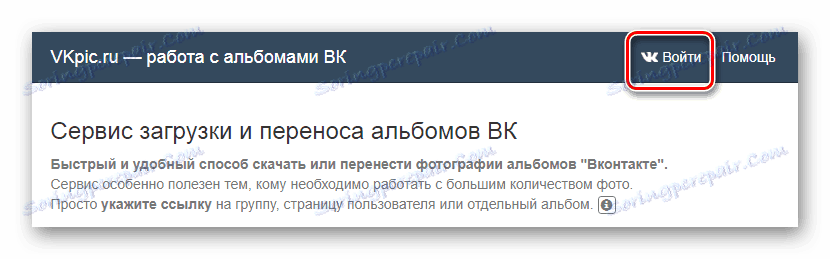
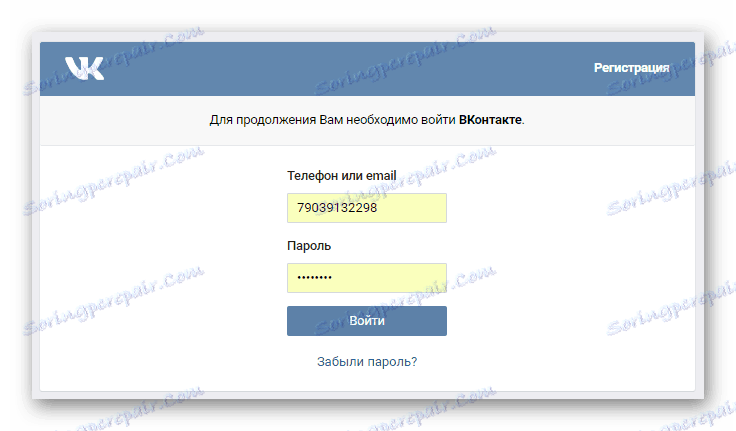
Autorizace prochází bezpečnou zónou VK, takže tuto službu můžete plně důvěřovat.
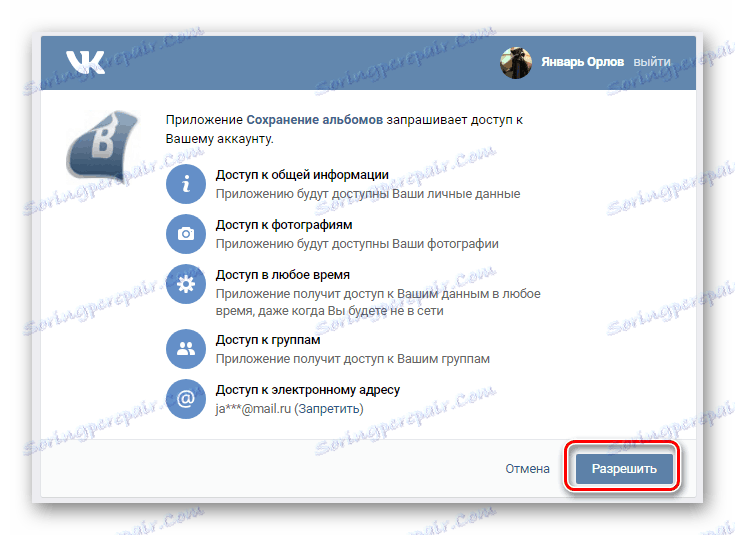
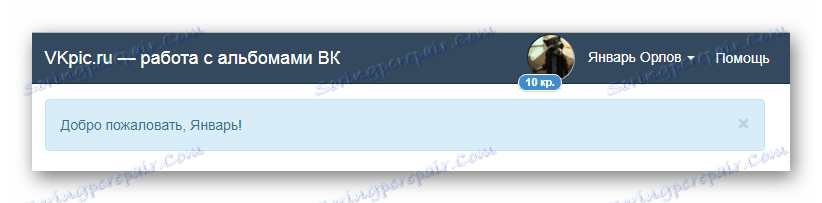
Další akce se budou týkat popisu hlavních rysů této služby.
- Na hlavní stránce služby najděte rozevírací seznam "Vyberte svou stránku nebo skupinu" .
- Z předloženého seznamu sekcí vyberte nejvhodnější volbu.
- Všimněte si, že můžete také zadat přímý odkaz na komunitu nebo stránku v části "Vložení odkazu na zdroj, kde chcete hledat alba" . To je relevantní v případech, kdy výše uvedený seznam nemá zdroj, který potřebujete.
- Použijte tlačítko "Další" pro hledání alb.
- Všimněte si, že převážnou většinou, když vyberete skupinu třetích stran, dojde k chybě. Vzniká kvůli nastavení ochrany soukromí vybrané komunity VKontakte.
- Po úspěšném hledání existujících fotoalb, bude úplný seznam zobrazen pod dříve používanými poli.
- Pokud je počet alb příliš velký, použijte pole Filtrovat podle jména .
- Vyberte jedno nebo více alb kliknutím na libovolnou oblast požadovaného bloku.
- Pokud je vybráno najednou více alb, celkový počet fotografií se započítává automaticky.
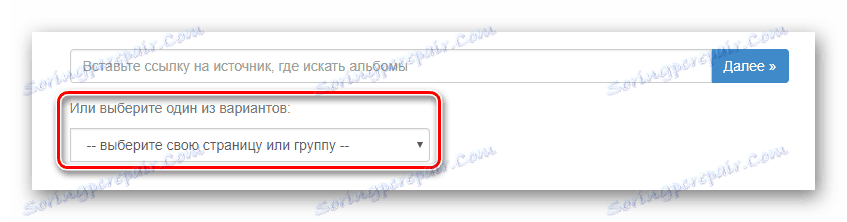
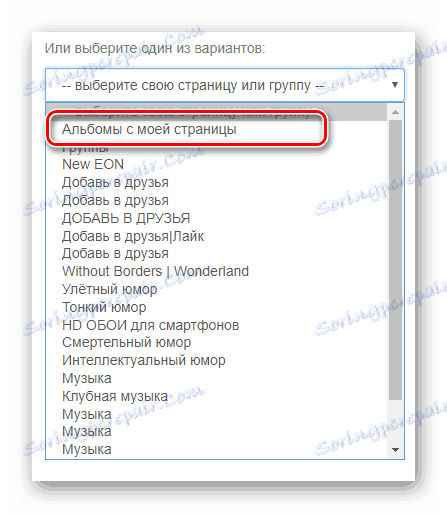
Jak můžete vidět, můžete si stáhnout alba nejen ve vašem profilu, ale také z téměř jakékoli komunity v seznamu vašich skupin.

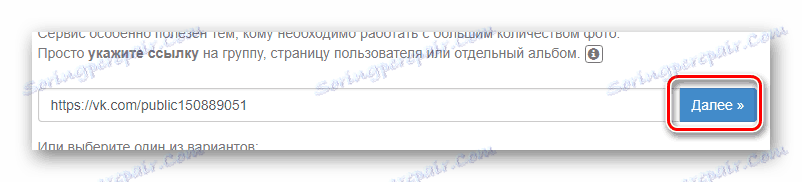
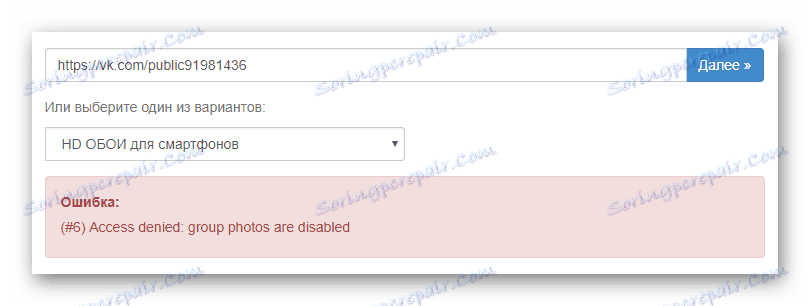
Čtěte také: Jak vytvořit album ve skupině VC
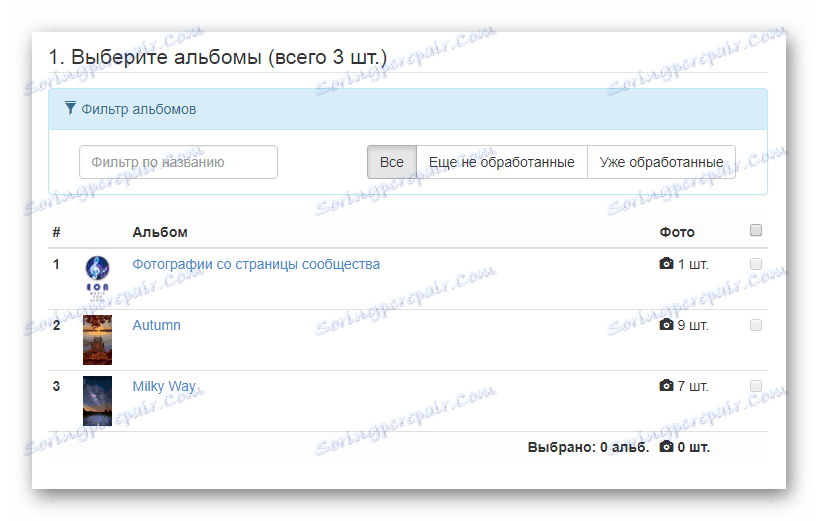
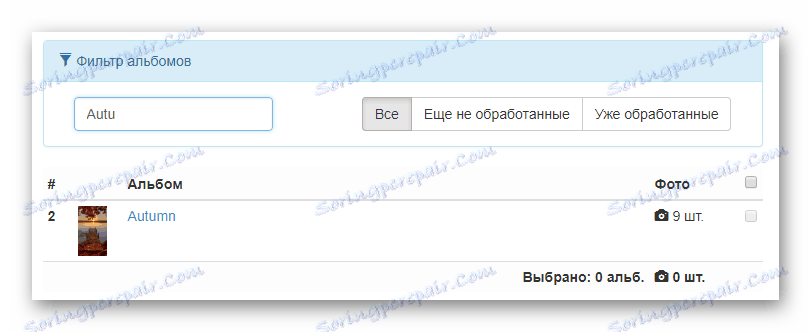

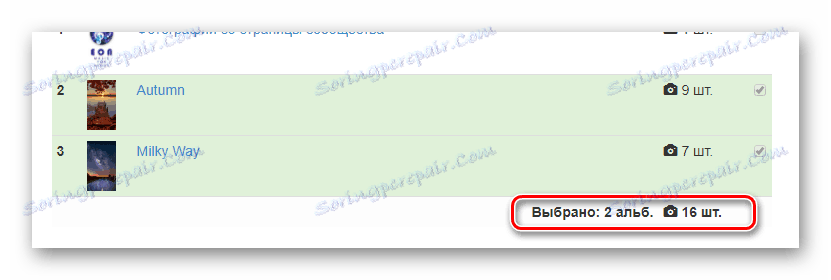
Pokud vyberete více než jeden fotoalbum, budou všechny obrázky zabaleny do jednoho archivu rozděleného do složek.
Nyní můžete jít do procesu stahování fotografií.
- V bloku "Vyberte akci" klikněte na tlačítko "Stažení všech fotografií v jednom archívu" . Proces stahování, bez ohledu na počet vybraných alb nebo fotografií, vás bude stát přesně 1 kredit.
- Na další stránce zkontrolujte seznam stažených fotografií a klikněte na tlačítko Spustit stahování .
- Počkejte až do konce procesu balení stažených obrázků do jednoho archivu.
- Pomocí tlačítka "Stáhnout archiv" stáhněte fotografie.
- Bude stahován prostřednictvím základního prohlížeče internetového prohlížeče.
- Otevřete stažený archiv pomocí libovolného vhodného programu, který pracuje s formátem ZIP.
- V archivu budou prezentovány složky, jejichž jméno přímo závisí na vybraných albech VKontakte.
- Po otevření libovolné složky s obrázky můžete pozorovat obrázky přímo s automatickým číslováním.
- Funkci fotografií můžete zkontrolovat otevřením základního prohlížeče obrázků.
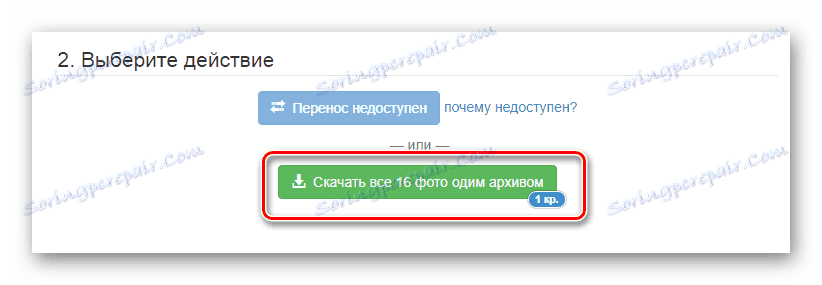
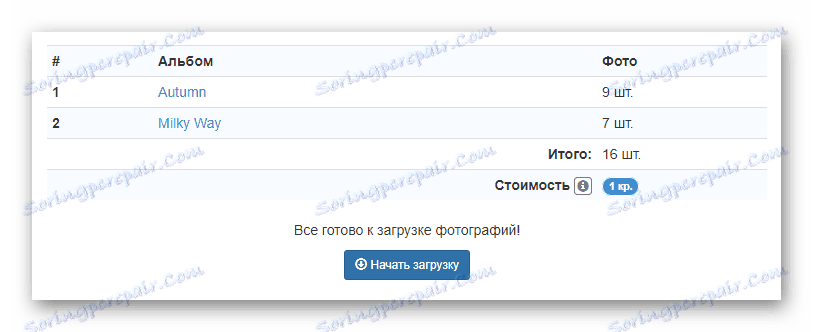
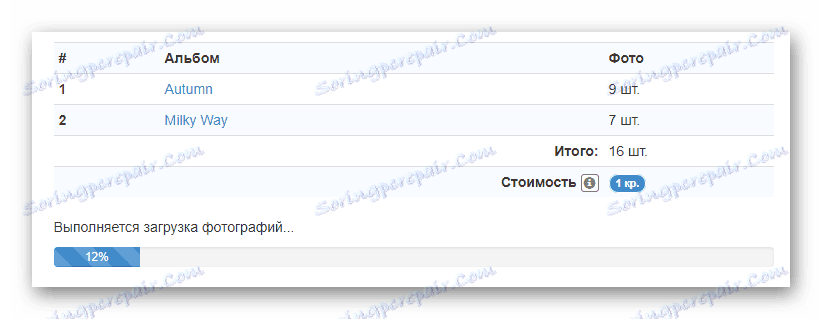
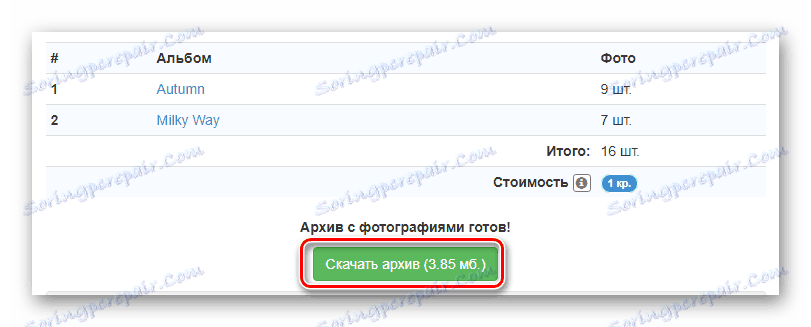
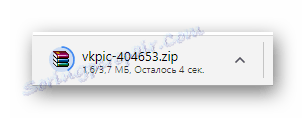
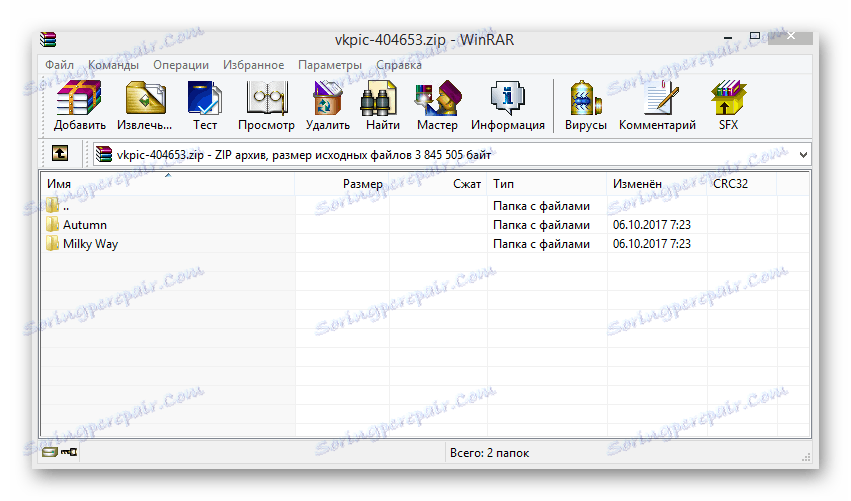
Čtěte také: Archiv WinRar
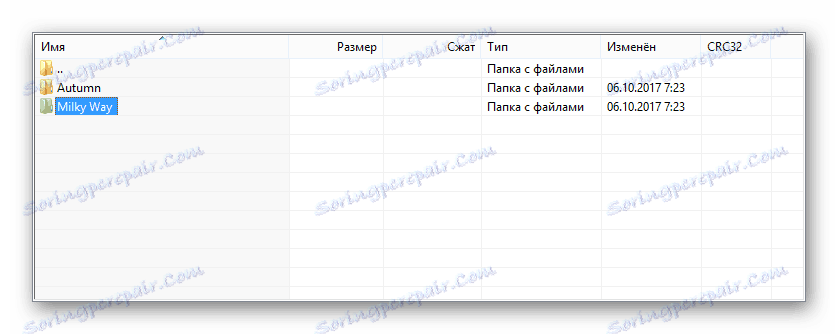
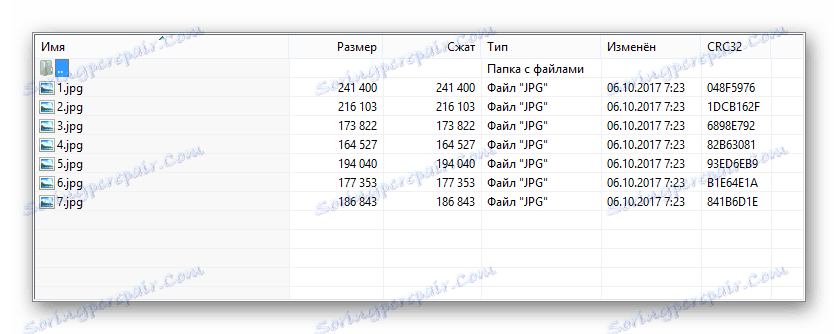
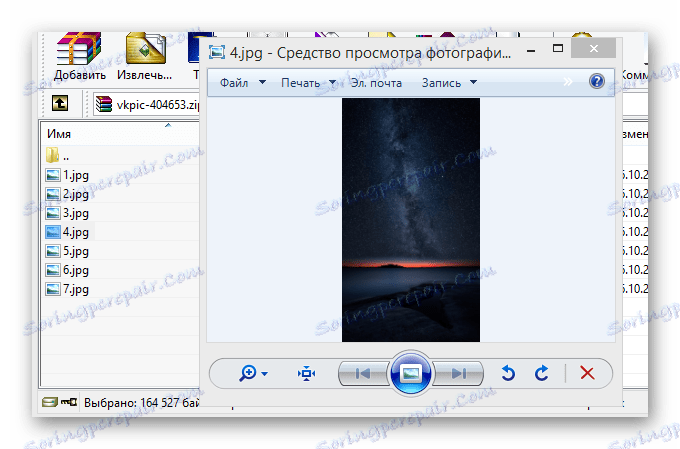
Kvalita načtených snímků plně odpovídá obrazu v režimu původního zobrazení.
Na tomto stávajícím a dostatečně pohodlném způsobu stahování alb z konce sociální sítě VKontakte. Doufáme, že jste dosáhli požadovaného výsledku. Hodně štěstí!